Fusion et impression de plusieurs documents
Le Canon PageComposer permet de combiner plusieurs documents créés dans différentes applications et de traiter ou d'imprimer directement le document combiné obtenu.
Avantages de l'utilisation du Canon PageComposer
Edition de documents
Il est possible d'imprimer des documents créés dans différentes applications comme un document unique.
Suppression des pages inutiles
Il est possible de modifier ou de supprimer les pages inutiles avant l'impression.
Vérification avec un aperçu
Il est possible de vérifier le résultat de la modification avec un aperçu avant l'impression.
|
Condition requise
|
|
Le pilote d'imprimante doit être installé.
|
Cette section décrit la procédure d'impression de cinq jeux d'un document recto verso créé à l'aide de plusieurs applications.
Les écrans peuvent être différents suivant le modèle de machine et les produits en option installés.
Les écrans peuvent être différents suivant le système d'exploitation de l'ordinateur.
Suivre les procédures ci-après.
Impression d'un document à partir d'une application
Modification de documents sur le Canon PageComposer
Impression d'un document à partir d'une application
1.
Cliquer sur [Fichier] dans l'application à partir de laquelle le document est imprimé → sélectionner [Imprimer] pour afficher la boîte de dialogue [Impression] → cliquer sur [Propriétés].

|
REMARQUE
|
|
L'écran d'impression peut être différent suivant le type d'ordinateur utilisé.
|
2.
Sélectionner [Méthode de sortie] → [Modifier et prévisualiser].
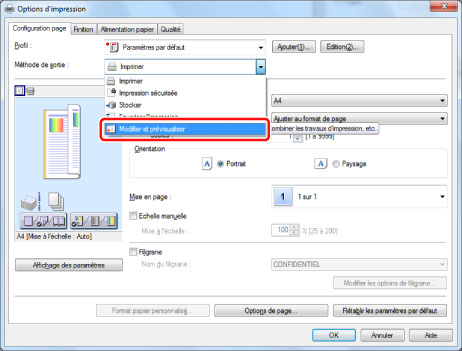
3.
Cliquer sur [OK].
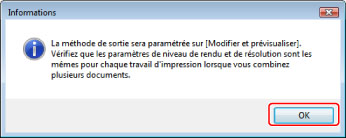
4.
Définir les réglages d'impression à chaque écran de la boîte de dialogue du pilote d'imprimante → cliquer sur [OK].

5.
Cliquer sur [OK] dans la boîte de dialogue [Impression].
La boîte de dialogue [Canon PageComposer] s'affiche.
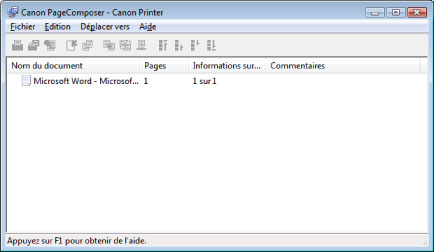
|
REMARQUE
|
|
L'écran d'impression peut être différent suivant le type d'ordinateur utilisé.
|
6.
Répéter les étapes 1 à 5 pour les documents à imprimer.
Modification de documents sur le Canon PageComposer
1.
Sur la liste [Nom du document] de la boîte de dialogue [Canon PageComposer], sélectionner les documents à fusionner → cliquer sur [ ] (Combine Documents).
] (Combine Documents).
 ] (Combine Documents).
] (Combine Documents).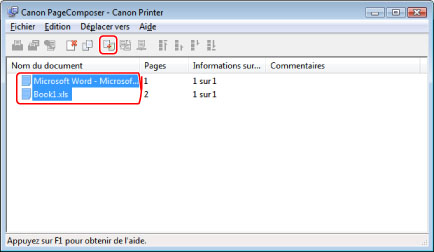
La boîte de dialogue [Combine] apparaît.
2.
Cliquer sur l'onglet [Réglages impression] pour afficher la page correspondante.
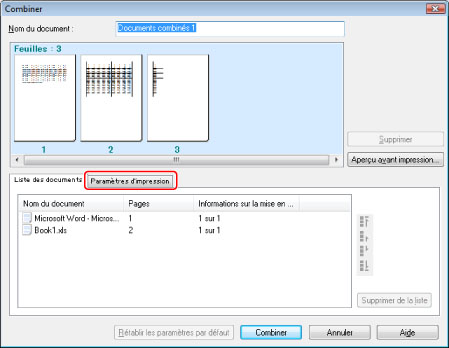
3.
Sélectionner [5] pour l'option [Copies] et [Impression recto verso] pour l'option [Style d'impression].
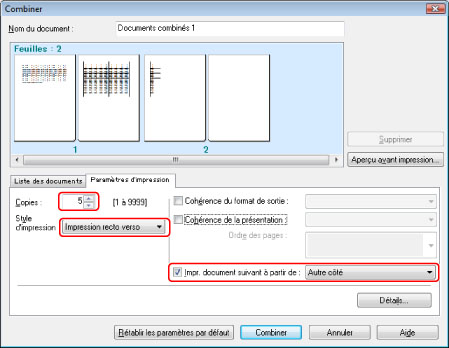
Pour enchaîner avec l'impression du document suivant lorsqu'un document comporte un nombre impair de pages, sélectionner [Impr. document suivant à partir de] → [Autre côté].
4.
Pour afficher l'aperçu avant impression, cliquer sur [Aperçu avant impression].
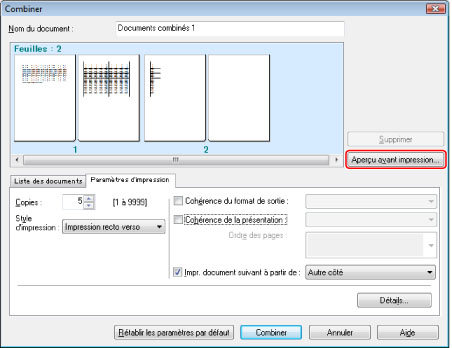
L'aperçu est affiché. Consulter l'aperçu → cliquer sur [Fin] pour revenir à la boîte de dialogue [Combiner].
5.
Cliquer sur [Combiner].
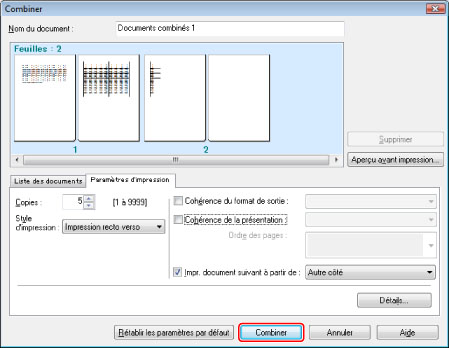
La boîte de dialogue [Canon PageComposer] s'affiche. Les documents assemblés sont affichés dans la liste des documents.
6.
Dans la liste [Nom du document], sélectionner les documents à imprimer → cliquer sur [ ] (Imprimer).
] (Imprimer).
 ] (Imprimer).
] (Imprimer). 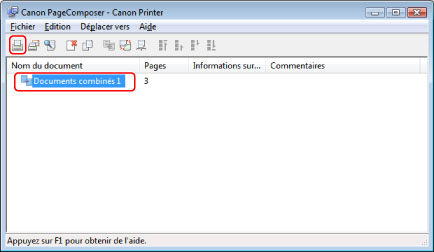
Informations de référence
Réglages d'impression du PageComposer
Il est possible de définir des réglages tels que le nombre de copies, le style d'impression (recto/recto verso/brochure), le format du papier de sortie, la présentation (N sur 1) et le mode d'agrafage. Les réglages pouvant être définis varient suivant l'application et l'imprimante utilisée.
Ajout aux profils
L'ajout de réglages d'impression aux profils permet de rappeler ces réglages. Pour procéder à cet ajout, cliquer sur le bouton [Ajouter] associé à [Profile] sur l'écran du pilote d'imprimante → définir le nom et l'icône → cliquer sur [OK].
Modification des réglages par défaut
La définition des paramètres d'impression via l'écran du pilote d'imprimante dans le Panneau de configuration plutôt que via une application permet de les mémoriser comme paramètres par défaut. Pour afficher l'écran du pilote d'imprimante dans le Panneau de configuration sous Windows XP, sélectionner [Démarrer] → [Imprimantes et télécopieurs] (ou [Démarrer] → [Panneau de configuration] → [Imprimantes et autres périphériques] → [Imprimantes et télécopieurs]) → cliquer avec le bouton droit sur l'icône d'imprimante → cliquer sur [Options d'impression]. Sous Windows Vista, cliquer sur [ ] (Démarrer) → [Panneau de configuration] → [Imprimantes] → cliquer avec le bouton droit sur l'icône d'imprimante → cliquer sur [Options d'impression]. Sous Windows 7, cliquer sur [
] (Démarrer) → [Panneau de configuration] → [Imprimantes] → cliquer avec le bouton droit sur l'icône d'imprimante → cliquer sur [Options d'impression]. Sous Windows 7, cliquer sur [ ] (Démarrer) → [Périphériques et imprimantes] → cliquer avec le bouton droit sur l'icône d'imprimante → cliquer sur [Options d'impression].
] (Démarrer) → [Périphériques et imprimantes] → cliquer avec le bouton droit sur l'icône d'imprimante → cliquer sur [Options d'impression].
 ] (Démarrer) → [Panneau de configuration] → [Imprimantes] → cliquer avec le bouton droit sur l'icône d'imprimante → cliquer sur [Options d'impression]. Sous Windows 7, cliquer sur [
] (Démarrer) → [Panneau de configuration] → [Imprimantes] → cliquer avec le bouton droit sur l'icône d'imprimante → cliquer sur [Options d'impression]. Sous Windows 7, cliquer sur [ ] (Démarrer) → [Périphériques et imprimantes] → cliquer avec le bouton droit sur l'icône d'imprimante → cliquer sur [Options d'impression].
] (Démarrer) → [Périphériques et imprimantes] → cliquer avec le bouton droit sur l'icône d'imprimante → cliquer sur [Options d'impression].